
Да ли желите да блокирате садржај за одрасле на рачунару или неприкладне веб локације за ваше дете? Ево како блокирати веб локације за одрасле на рачунару са системом Виндовс 10.
Како блокирати веб локације за одрасле на рачунару и како блокирати непримјерене странице за дијете на телефону?
Ово су два најчешћа питања која данас готово сви родитељи у свету траже..
Већина родитеља је већ прилично паметна ових дана. Сваког дана посећујемо тоне веб локација, а неке од њих нису у потпуности погодне за децу у нашим породицама..
Данас ћемо погледати како блокирати неприкладне веб локације и како блокирати садржај за одрасле на рачунару тако да деца у породици не могу да приступе без нашег одобрења.
Ми ћемо погледати два различита начина на које можете лако блокирати опасне веб локације и веб локације за одрасле на рачунару са системом Виндовс 10. Надамо се да ћемо помоћу овог водича одговорити на сва ваша питања везана за блокирање веб локација са оперативним системом Виндовс 10. Дакле кренимо.
Без сумње, сајтови за одрасле представљају главобољу у својој класи, а да бисмо блокирали све неприкладне веб локације, препоручујемо један од следећих метода:
Како блокирати садржај за одрасле у оперативном систему Виндовс 10
Спречити корисника да гледа неприкладан садржај на Интернету врло је једноставно, јер је за ограничавање прегледа веб страница у прегледачима Интернет Екплорер и Едге Мицрософт пружио посебну прилику за блокирање неприкладних локација на уређајима са Виндовс 10.
Да бисте блокирали веб локације за рачунаре на рачунарима са оперативним системом Виндовс 10, следите ове кораке:
1. корак: Пре свега, притисните Вин + И истовремено или на икону зупчаника у менију Старт, отворити "Опције", а затим идите у групу поставки Рачуни.
2. корак: Затим идите на панел „Породични и други корисници“ и кликните на везу „Управљање породичним подешавањима путем Интернета“.

Важна напомена: ако своју децу нисте додали у систем као појединачни учесници, то ћете морати да урадите пре него што наставите, јер у супротном нећете моћи да видите везу „Управљање породичним подешавањима путем Интернета“.
Слиједите овај водич и сазнајте: Како да направите налог у оперативном систему Виндовс 10 да бисте пратили активности детета на рачунару
Корак 3: Након клика на линк бићете преусмерени на страницу Мицрософт налог | Веб страница породице. Овде се морате пријавити на свој Мицрософт налог (ако то већ нисте учинили).
4. корак: Када се пријавите на породични налог, кликните на линк Ограничења садржаја под рачуном вашег детета.

Корак 5: Сада у одељку Ограничења садржаја померите се према доле до одељка Веб прегледавање и померите клизач прекидача „Блокирај неважеће веб локације.“ у положају Он.
Омогућивањем ове опције дечији налог онемогућава приступ веб локацијама за одрасле и свим врстама неприкладног садржаја на Интернету. Још једном, ова метода омогућава блокирање неприкладних страница и штити ваше дете од веб локација и резултата претраживања који нису погодни за његову доб.

Ово подешавање функционише само са програмима Мицрософт Едге и Интернет Екплорер на Виндовс 10 и Ксбок Оне уређајима и блокира уобичајене прегледаче како би се ваше дете чувало. Да бисте их откључали, идите на „Увек забрани“ одељак "Апликације, игре и мултимедија" горе.

Али већина људи не користи ова два интернет претраживача (више од 61% људи широм света користи прегледач Гоогле Цхроме). Према томе, следећа метода ће блокирати неприкладан садржај у свим веб прегледачима.
Како блокирати веб локације за одрасле у Гоогле Цхроме-у?
У случају да желите да блокирате неприкладне веб локације у прегледачу Гоогле Цхроме, лако можете да поставите Гоогле родитељску контролу или употребите моћно проширење родитељске контроле за Гоогле Цхроме. Пратите ова детаљна упутства да бисте сазнали:
Како блокирати места за одрасле у оперативном систему Виндовс 10 помоћу ОпенДНС-а
Ако се питате како можете да подесите рачунар или мобилне уређаје тако да се било које веб локације са садржајем за одрасле аутоматски блокирају, покушајте са ОпенДНС.
Опснс - то је бесплатна интернет безбедносна услуга која дефинитивно блокира све веб локације за одрасле, али ће неке специфичне домене попут ИоуТубе.цом, које садрже садржај са оценом р, и даље бити доступне.
Пре свега, посетите Веб страна ОпенДНС породичног штита, да бисте добили ФамилиСхиелд сервере имена.
Након што пронађете сервере имена ОпенДНС ФамилиСхиелд, сада морате да промените ДНС поставке на рачунару. Ево како променити ДНС сервер на Виндовс 10 ПЦ-у:
1. корак: Прво, десним кликом на дугме Старт, а затим изаберите опцију Мрежне везе или само отворите "Мрежа и Интернет" у подешавањима апликације.
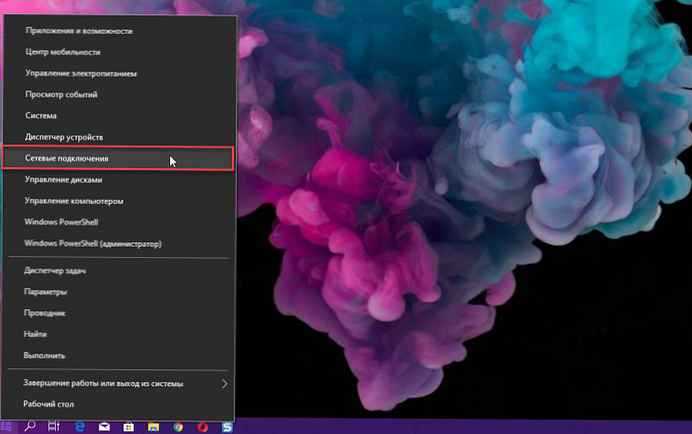
2. корак: У прозору "Мрежа и Интернет" Идите на Ви-Фи или Етхернет везу, а затим кликните везу „Конфигурисање поставки адаптера“.

Корак 3: Затим десном типком миша кликните на мрежну везу коју користите (било да је ВиФи или Етхернет) и отворите "Својства".
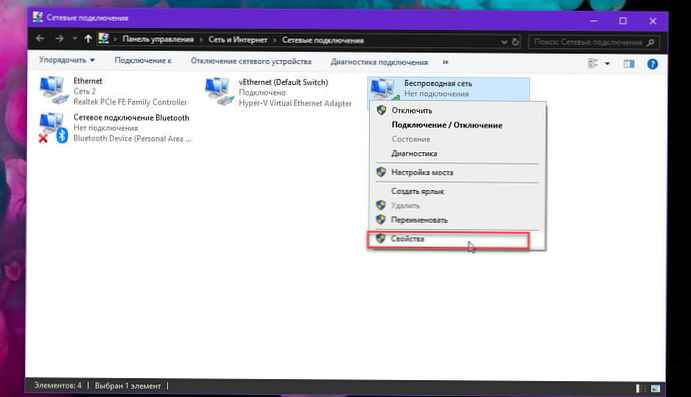
4. корак: Сада картицу "Мрежа" у дијалошком оквиру Својства двапут кликните на опцију "ИП верзија 4 (ТЦП / ИПв4)".
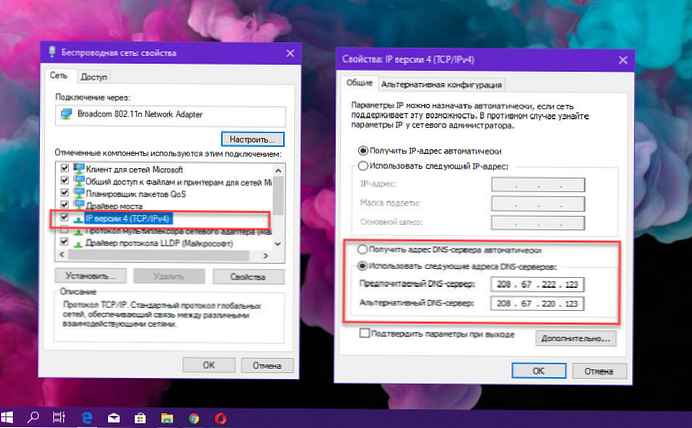
Корак 5: Сада картицу "Генерал" у дијалошком оквиру "Својства Интернет протокола верзије 4 (ТЦП / ИПв4)" промените други параметар „Аутоматски добивање адресе ДНС сервера“ на "Користите следеће адресе ДНС сервера", а затим откуцајте:
208.67.222.123 у опцији Преферирани ДНС
208.67.220.123 у опцији Алтернативни ДНС
Корак 6: Након промене поставки Преферред анд Алтернате ДНС, кликните на "ОК", да сачувате промене.
Промјена ДНС поставки у Виндовсу 10, како је описано горе, помоћи ће вам да блокирате сав неприкладни садржај и блокирате веб локације за одрасле.
Закључак
Стога се надам да ћете добити одговор на питање како блокирати сајтове за одрасле на рачунару са системом Виндовс 10. Овај корак-по-корак водич ће вам помоћи да научите како да блокирате лоше странице на рачунару без употребе софтвера треће стране да бисте чували своју децу на интернету..
Ако и даље имате питања која се тичу блокирања садржаја за одрасле у Виндовс-у 10 или ако не можете блокирати веб локације за одрасле на рачунару, слободно нам пишите у доњим коментарима.











